
Ngày nay, điều quan trọng là phải biết những gì liên quan đến cấu hình kết nối Internet và hành vi của hệ thống trong quá trình duyệt. Có tính đến điều đó, tại thời điểm chúng tôi dành phần lớn thời gian để kết nối với mạng, điều quan trọng là phải biết nơi để chuyển sang nếu chúng tôi muốn thực hiện bất kỳ điều chỉnh nào liên quan đến bảo mật, quyền riêng tư và các khía cạnh khác liên quan đến trải nghiệm trên web.. Do đó, hôm nay chúng tôi sẽ cho bạn biết mọi thứ bạn cần biết về phần Tùy chọn Internet của Windows, một phần quan trọng đối với bất kỳ người dùng nào.
Không thành vấn đề nếu bạn không có kỹ thuật hoặc không có quá nhiều kiến thức về những chủ đề này, menu này rất đơn giản và ở đây chúng tôi sẽ cho bạn thấy tất cả những gì bạn nên chú ý.
Menu Tùy chọn Internet là gì?
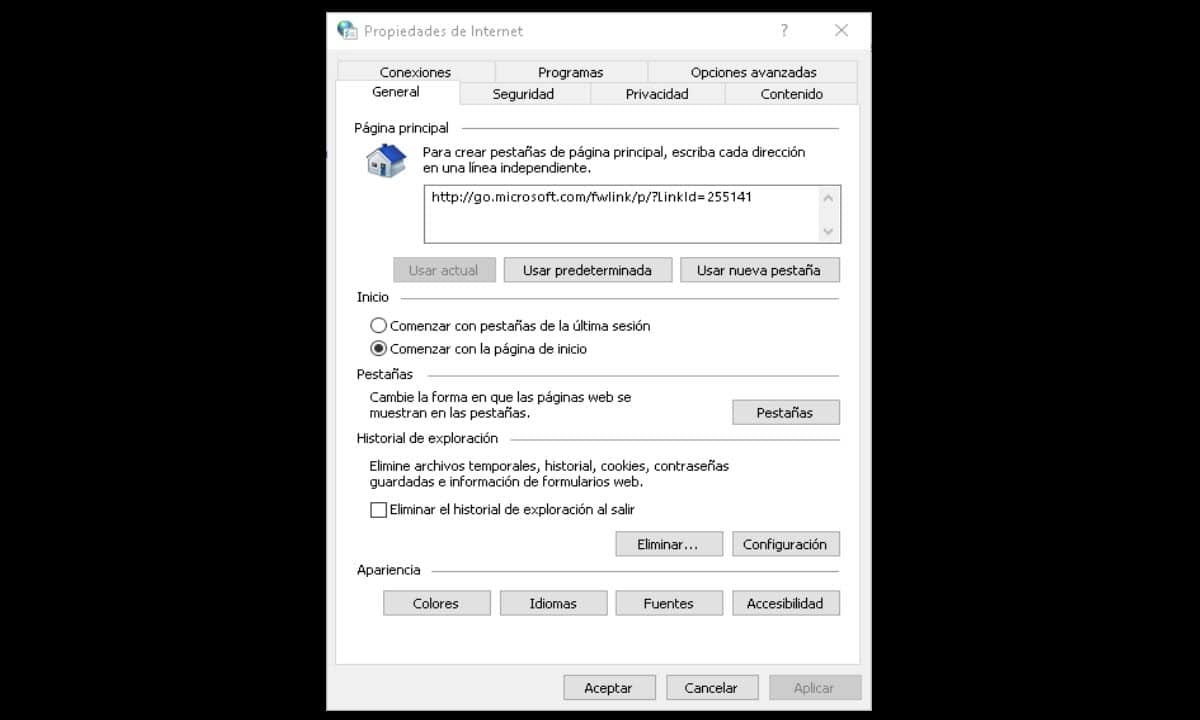
Hệ điều hành có thể được coi là các chương trình lớn được tạo thành từ các chương trình con nhỏ. Ví dụ: trong Windows, chúng tôi có hàng tá chương trình nhỏ mà chúng tôi thấy ở dạng menu và phần. Một trường hợp rất hữu hình là Bảng điều khiển, có toàn bộ các phần dành riêng để tạo cấu hình. Ngoài ra, hệ điều hành Microsoft đã tích hợp trình duyệt riêng của nó, tức là một chương trình khác.
Theo nghĩa này, Tùy chọn Internet được trình bày dưới dạng menu, phần hoặc ứng dụng của Windows và Internet Explorer dành riêng cho cấu hình các khía cạnh khác nhau của trải nghiệm Internet từ trình duyệt.. Đây là một trong những lý do tại sao có lẽ nó không được chú ý nhiều vào lúc này, vì Chrome là tùy chọn chính để người dùng điều hướng Internet. Tuy nhiên, những người là người dùng giải pháp thay thế của Microsoft có một công cụ tuyệt vời để tùy chỉnh mọi thứ liên quan đến điều hướng.
Vì vậy, chúng tôi sẽ xem xét cách trình đơn này được cấu tạo và bạn có thể làm gì với các tùy chọn của nó.
Tất cả về menu Tùy chọn Internet
Menu Tùy chọn Internet không gì khác hơn là một cửa sổ nhỏ chứa nhiều tab, từ đó bạn có thể quản lý các khía cạnh của: bảo mật, quyền riêng tư, nội dung, chương trình và hơn thế nữa.
Làm cách nào để truy cập Tùy chọn Internet?
Windows cung cấp 3 cách để vào Internet Options.
Từ Internet Explorer
Menu này cũng đại diện cho phần cấu hình Internet Explorer, vì vậy chúng tôi có thể truy cập từ trình duyệt này một cách dễ dàng. Để thực hiện việc này, hãy chạy chương trình, sau đó nhấp vào “Công cụ” rồi nhấp vào “Tùy chọn Internet” nằm ở cuối trình đơn thả xuống.
Từ Bảng điều khiển
Một cách rất đơn giản khác để vào là từ Control Panel. Để đến đó từ Windows 10, chỉ cần mở cửa sổ Windows Explorer, nhập Bảng điều khiển vào thanh địa chỉ và nhấn Enter.
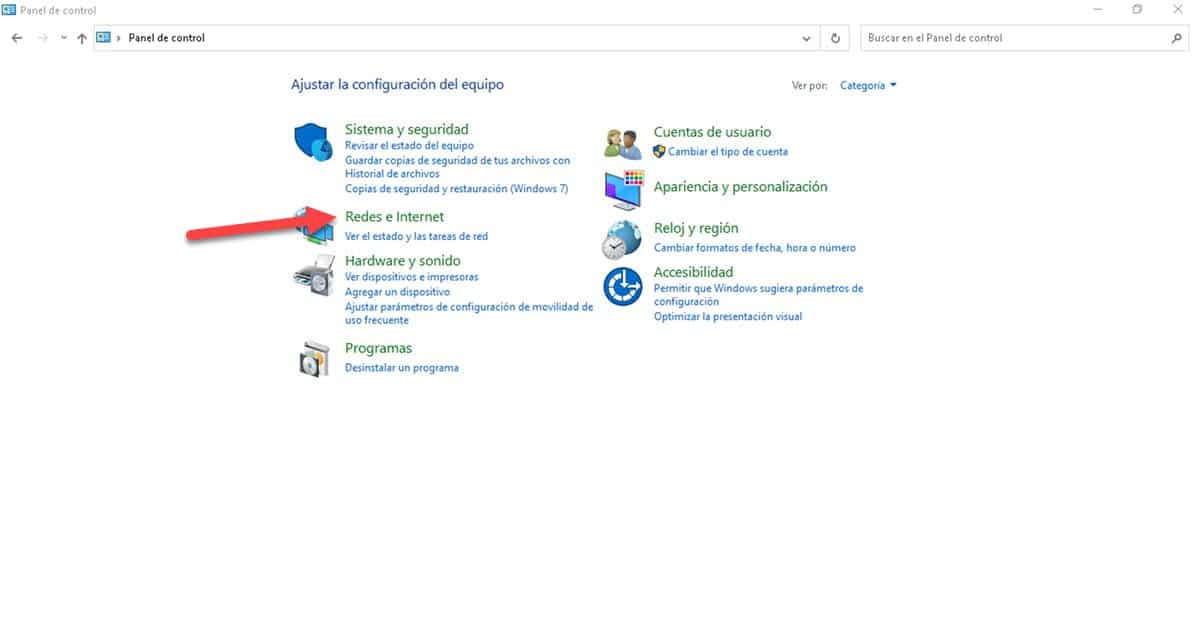
Sau đó, nhập phần "Mạng và Internet" và ngay lập tức, bạn sẽ đến một màn hình nơi bạn sẽ có 2 lựa chọn thay thế, một trong số đó là "Tùy chọn Internet".
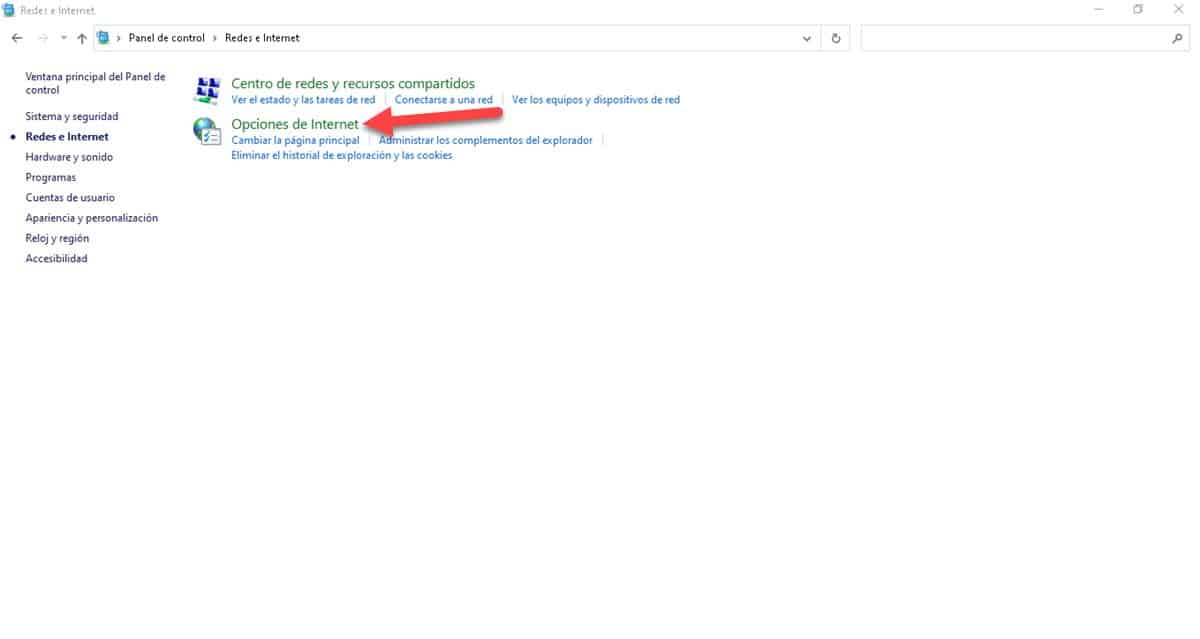
Nhấp vào nó và nó sẽ mở ra ngay lập tức.
Từ cửa sổ Chạy
Đây có lẽ là cách nhanh nhất và dễ dàng nhất để vào Internet Options. Để thực hiện việc này, hãy nhấn tổ hợp phím Windows + R, sau đó nhập inetcpl.cpl và nhấn Enter.
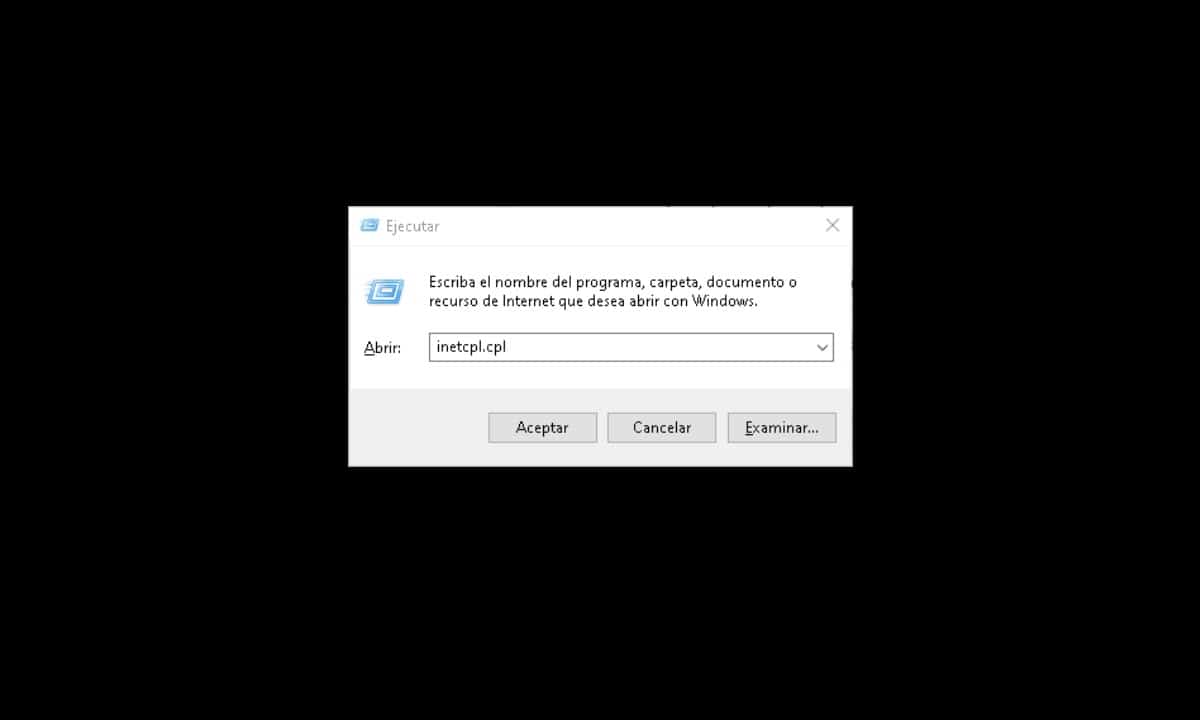
Trong vài giây, bạn sẽ thấy cửa sổ được đề cập xuất hiện.
tab trình đơn
Như chúng tôi đã đề cập trước đây, cửa sổ này được tạo thành từ một số tab từ đó chúng tôi có thể định cấu hình các khía cạnh khác nhau của trải nghiệm. Hãy xem xét từng người trong số họ.
Tổng Quát
Từ tab này, bạn có thể định cấu hình những gì liên quan đến:
- Trang chủ Internet Explorer.
- Cài đặt tab.
- Lịch sử thăm dò.
- Màu sắc.
- Ngôn ngữ.
- Các nguồn.
- Khả năng tiếp cận.
An ninh
Trong phần này là các cài đặt liên quan đến hành vi của trình duyệt về mặt bảo mật của các trang web được truy cập. Hệ thống cung cấp 3 cấp độ bảo mật:
- trung tâm: Yêu cầu quyền trước khi tải xuống và không tải xuống các điều khiển ActiveX chưa được ký.
- Trung bình khá: Đây là cấp độ phù hợp nhất cho tất cả các trang web chúng tôi truy cập, vì nó không quá hạn chế, nhưng nó có các biện pháp kiểm soát cần thiết để tránh sự cố.
- Cao: ở đây các biện pháp bảo mật tối đa sẽ được áp dụng, vì vậy nó được khuyến nghị cho những trang web có nội dung có thể gặp rủi ro.
Ngoài ra, trình duyệt phân chia hành vi của nó theo vùng để bạn có thể điều chỉnh cách nó sẽ được xử lý trong môi trường Internet, mạng nội bộ cục bộ, trang web đáng tin cậy và trang web bị hạn chế..
Privacy
Trong tab Quyền riêng tư, có mọi thứ liên quan đến việc kiểm soát cookie, tính khả dụng của vị trí thực tế của chúng tôi cũng như trình chặn quảng cáo và các yếu tố. Nếu bạn muốn xác định hành vi chống lại cookie của một trang web cụ thể, bạn có thể thực hiện dễ dànge.
nội dung
Điều chúng tôi quan tâm nhất trong phần Nội dung là những gì liên quan đến Chứng chỉ SSL và Tự động hoàn thành. Cái sau khá hữu ích cho trải nghiệm và bạn có thể điều chỉnh phạm vi hoạt động của chức năng này.
kết nối
Trong tab này, bạn sẽ tìm thấy khả năng thêm VPN và cấu hình mạng LAN. Cái sau rất thú vị vì bạn có thể xác định rằng hệ thống lấy cấu hình của mạng cục bộ mà nó tự động kết nối.
Các chương trình
Phần này rất thú vị vì nó sẽ cho phép bạn kiểm soát các chương trình được liên kết với trình duyệt và một số chức năng internet nhất định. Ví dụ: bạn sẽ có thể định cấu hình cách mở liên kết, quản lý plugin trình duyệt và xác định chương trình là trình chỉnh sửa HTML.
Bạn cũng sẽ có khả năng liên kết các chương trình với một số loại tệp nhất định để chúng mở trực tiếp trong đó từ Internet Explorer. Vì vậy, đây là một tab rất thú vị và từ đó bạn có thể tùy chỉnh trải nghiệm của mình nhiều hơn nữa.
Tùy chọn nâng cao
Đây là một tab kỹ thuật hơn nhiều và từ đó các khía cạnh sâu hơn và cụ thể hơn về hành vi của trình duyệt được kiểm soát. Do đó, chúng ta có thể đi sâu hơn vào những gì phải làm với khả năng truy cập, xác định loại Cấu hình HTTP, kích hoạt tăng tốc đồ họa, v.v.
Một điểm quan trọng trong phần này là bạn sẽ có khả năng khôi phục cài đặt mặc định của trình duyệt.
Đây là tổng quan chúng tôi có về Tùy chọn Internet. HOẶCPhần cơ bản dành cho bất kỳ người dùng nào vẫn sử dụng Internet Explorer và yêu cầu một số cấu hình đặc biệt cho các trang web hoặc công cụ.